UAC (Kontrola konta użytkownika) to usługa powiadamiająca użytkownika o działaniach wymagających uprawnień administratora. Jeśli masz pewność co do całego oprogramowania, które instalujesz na swoim komputerze, możesz je dezaktywować. W tym artykule dowiesz się, jak wyłączyć UAC w systemie Windows 10 lub włączyć go na komputerze.
Co to jest ZAK?
UAC chroni użytkownika systemu Windows 10 przed instalacją i uruchamianiem oprogramowania, które może uszkodzić system operacyjny, a także przed potencjalnie niebezpiecznymi działaniami. Ta usługa jest aktywowana automatycznie, więc zawsze wymaga żądania wykonania wszelkich operacji, które mogą wpłynąć na kondycję systemu operacyjnego.
Powody zamknięcia
Nie zalecamy wyłączania Kontroli konta użytkownika. Jedyną sytuacją, w której użytkownik może zrobić taki krok jest to, że usługa przeszkadza w szybkiej pracy przy jednoczesnym korzystaniu z dużej liczby plików i programów.
W innych przypadkach nie należy dezaktywować usługi, ponieważ dodatkowo chroni komputer.
Jak wyłączyć?
Istnieje kilka sposobów na wyłączenie UAC. Uruchom ponownie komputer, aby nowe ustawienia zaczęły obowiązywać.
Panel sterowania
- PPM w menu Start → → ustaw Widok: małe ikony → Konta użytkowników.
- Kliknij „Zmień ustawienia kontroli konta użytkownika” → otworzy się okno, w którym możesz skonfigurować powiadomienie o zmianach w ustawieniach komputera, ustawiając suwak w jednej z czterech sugerowanych pozycji:
- Zawsze powiadamiaj;
- Powiadamiaj, gdy aplikacje próbują zmienić ustawienia (wartości domyślne);
- Powiadamiaj bez przyciemniania ekranu;
- Nigdy nie powiadomi.
Zdrowy! Alternatywnym sposobem otwarcia Ustawień kontroli konta jest naciśnięcie Win + R i wpisanie:
Ustawienia kontroli konta użytkownika
Wiersz poleceń
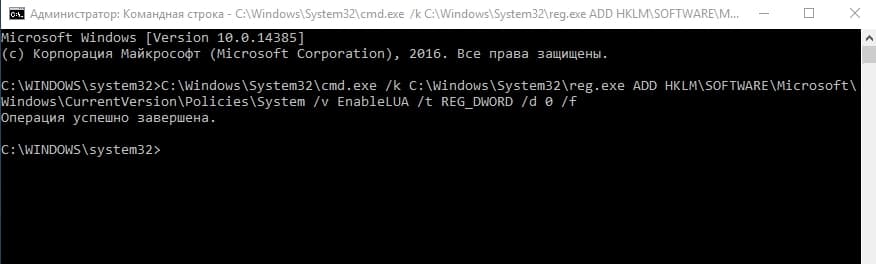
To polecenie wprowadza odpowiednie zmiany w Edytorze rejestru systemu Windows.
Edytor rejestru
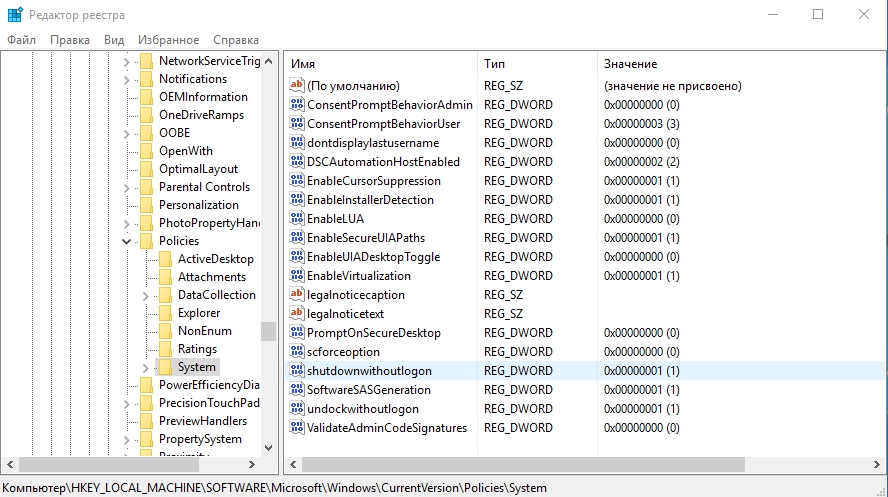
Aby ustawić określoną wartość UAC, użyj tabeli, aby wybrać odpowiednie wartości DWORD.
| ZgodaMonit ZachowanieAdministrator | Włącz LUA | Monituj o bezpiecznym pulpicie | |
| Nigdy nie powiadomi | 0 | 1 | 0 |
| Powiadamiaj bez przyciemniania ekranu | 5 | 1 | 0 |
| Powiadamiaj mnie, gdy aplikacje próbują zmienić ustawienia | 5 | 1 | 1 |
| Zawsze powiadamiaj | 2 | 1 | 1 |
Jak to włączyć?
Włączenie Kontroli konta użytkownika odbywa się w taki sam sposób, jak jej wyłączenie. Wystarczy wybrać dowolną wartość inną niż „Wyłącz UAC”.
